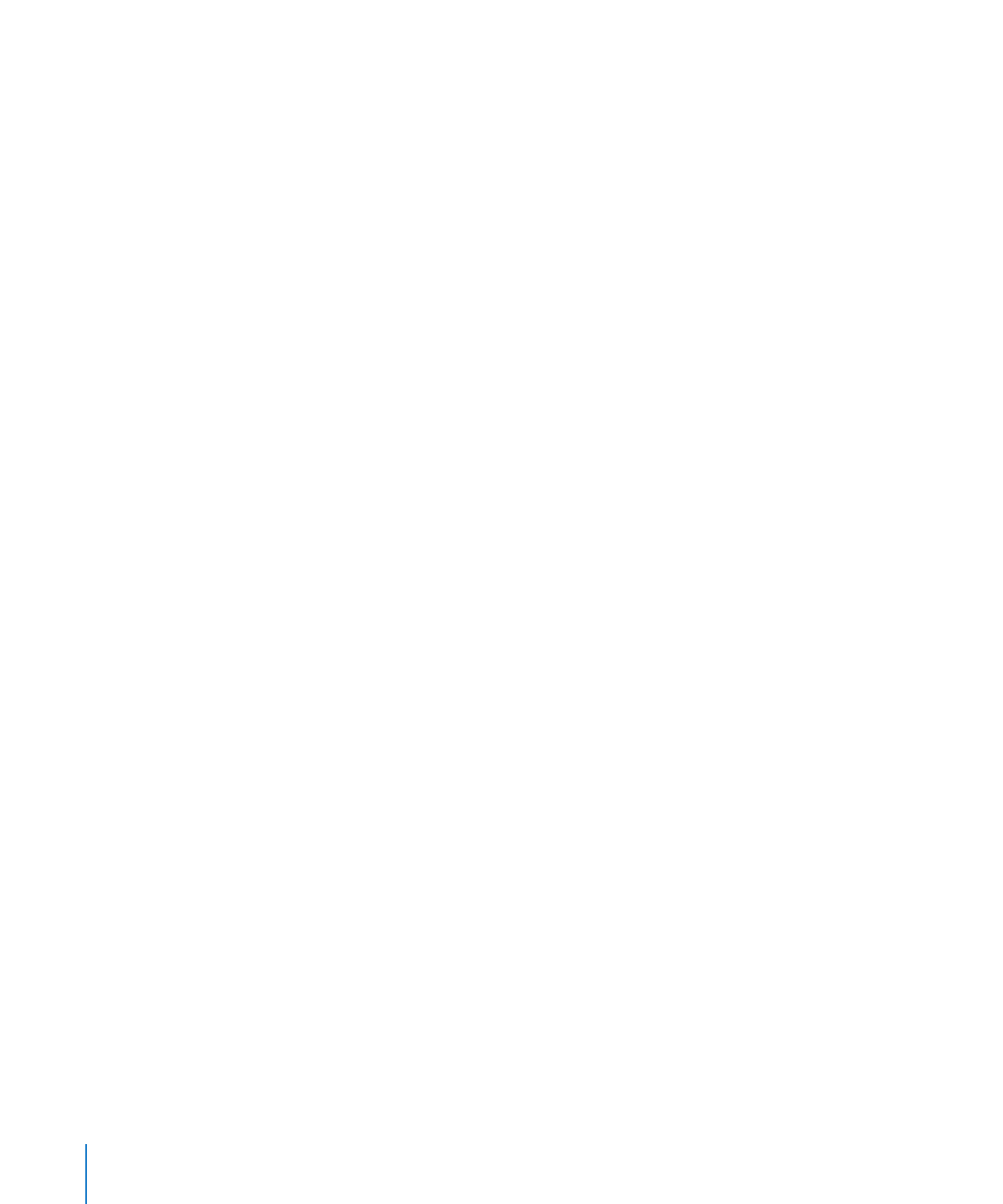
Создание документа ePub для чтения в iBooks
Любой текстовый документ Pages можно экспортировать в формат ePub для
чтения в программе чтения файлов ePub, например iBooks на iPad, iPhone или
iPod touch. Документы, созданные с помощью шаблонов макетов страниц, нельзя
экспортировать в формат ePub.
Документы, экспортированные в формат ePub, будут отличаться по внешнему
виду от исходных документов Pages. Для получения наилучшего сходства
между форматами Pages и ePub используйте в документе Pages стили абзацев
и другие атрибуты форматирования, используемые в файлах ePub. На веб-
сайте поддержки Apple приведен образец документа, который включает стили
и инструкции по созданию документов Pages, оптимизированных для экспорта
в формат ePub. Вы можете использовать его в качестве шаблона или руководства.
Подробнее об использовании стилей абзацев в Pages см. в разделе Глава 6, «Работа
со стилями,» на стр. 139.
Для чтения документа ePub в iBooks на мобильном устройстве необходимо
перенести созданный файл ePub на это устройство.
292
Глава 12
Печать документов, предоставление общего доступа и экспорт в другие форматы
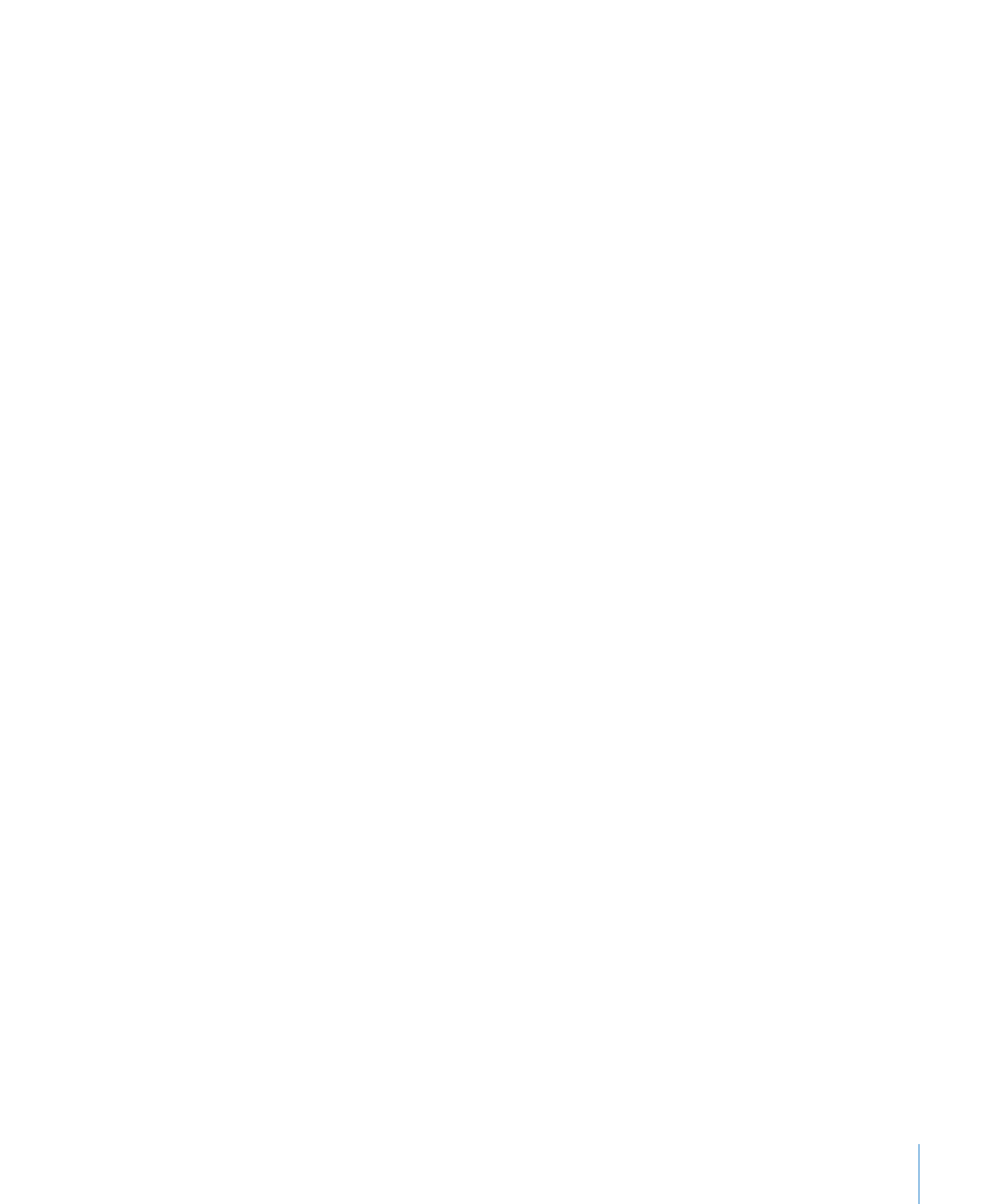
Глава 12
Печать документов, предоставление общего доступа и экспорт в другие форматы
293
Как использовать образец документа «Рекомендации по работе с ePub»
Чтобы узнать подробнее об использовании формата ePub и лучше представлять,
как будет выглядеть документ Pages в виде книги в iBooks, советуем Вам загрузить
документ «Рекомендации по работе с ePub». Прочтя рекомендации и инструкции
в этом документе, Вы сможете использовать его в качестве шаблона для создания
собственных документов. Или импортировать стили из этого образца документа
в новый, созданный Вами документ.
1
Документ «Рекомендации по работе с ePub» можно загрузить по адресу:
http://images.apple.com/ru/support/pages/docs/ePub_Best_Practices_RU.zip
2
Выполните любое из следующих действий.
Используйте данный образец документа в качестве шаблона.
a
Создайте копию данного образца документа.
b
Удалите содержимое в копии файла образца и введите (или вставьте)
собственное содержимое.
c
Примените стили абзацев, как описано в документе «Рекомендации по работе
с ePub».
Импортируйте стили из образца документа в новый или существующий
документ Pages.
a
Откройте документ Pages, в который Вы хотите импортировать стили,
и выберите пункт меню «Формат» > «Импортировать стили».
b
Найдите и выберите документ «Рекомендации по работе с ePub», а затем
нажмите «Открыть».
c
Нажмите «Выбрать все».
d
Установите флажок «Заменить дубликаты» и нажмите «OK».
e
Проверьте свой документ, чтобы убедиться, что стили абзацев из образца
документа правильно применены ко всем частям текста в Вашем документе,
и исправьте возможные несовпадения стилей.
3
Экспортируйте созданный документ в формат ePub, чтобы увидеть, как он выглядит
в iBooks.
Как подготовить существующий документ Pages для экспорта в формат ePub
В документах, экспортированных в формат ePub, автоматически вставляются
разрывы страниц перед каждой главой. Также автоматически создается
оглавление, с помощью которого читатели могут быстро перейти к любой главе,
заголовку или подзаголовку книги. Чтобы создать правильное оглавление, важно
применять соответствующие стили в документе. Программа чтения документов
ePub использует стили абзацев для выбора элементов, которые должны войти
в оглавление книги.
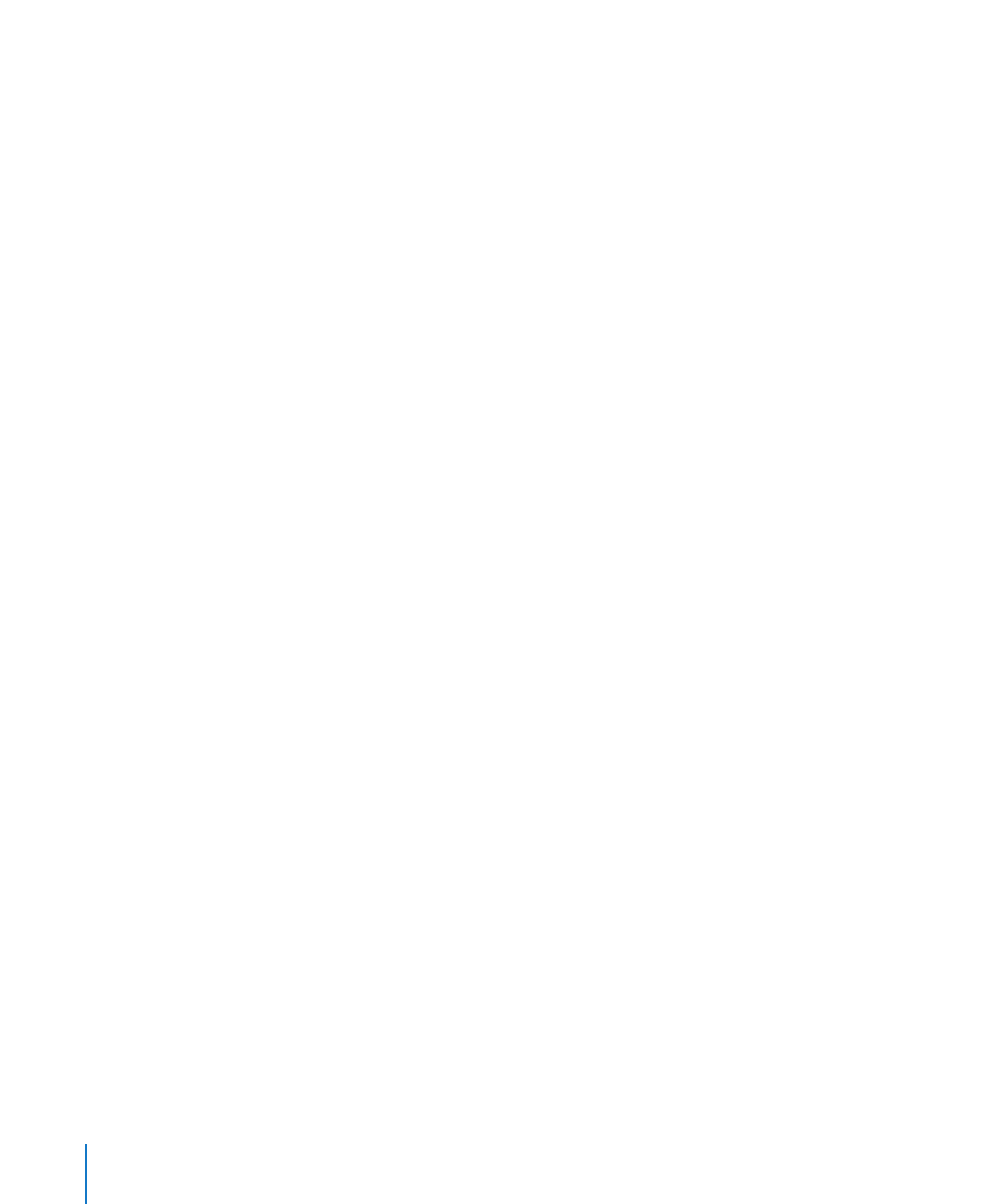
Примечание: Документ Pages должен быть создан на основе шаблона обработки
текста.
1
Просмотрите свой документ, чтобы убедиться, что ко всем названиям глав,
заголовкам и подзаголовкам документа применены соответствующие стили
абзацев.
Если Вы хотите включить в оглавление, созданное в файле ePub, дополнительные
элементы, убедитесь, что к ним применены соответствующие стили абзацев.
Затем откройте Инспектор документов и нажмите «Оглавление». Выберите все
стили абзацев, которые Вы хотите включить в оглавление, и нажмите «Обновить».
Подробнее о создании оглавления см. в разделе «Содание и обновление
содержания» на стр. 71.
2
Создайте оглавление в текущем документе, чтобы проверить, что в него вошли
только нужные элементы (например, названия глав, заголовки и подзаголовки).
Исправьте возможные ошибки, выбирая или отменяя выбор стилей абзаца
на панели «Оглавление» в Инспекторе документов (как описано выше).
3
Измените формат любых изображений, фигур или других объектов в своем
документе, чтобы сделать их встроенными объектами.
Подробнее о встроенных объектах см. в разделе «Что такое плавающие
и связанные с текстом объекты?».
Как экспортировать документ в формат ePub
Если Вы использовали функцию отслеживания изменений в документе, который
Вы хотите экспортировать, примите или отклоните все изменения и отключите
режим отслеживания изменений перед экспортом. Если Вы не предпримете
никаких действий, все изменения будут приняты автоматически. (См. раздел
«Принятие и отклонение изменений».)
1
Выберите «Экспорт» > «Экспортировать».
2
Выберите «ePub» из списка вариантов, предлагаемых в верхней части окна
«Экспорт».
3
Заполните следующие поля.
Заголовок. Введите название книги.
Автор. Введите имя автора.
Жанр. Выберите жанр книги во всплывающем меню или введите новый жанр
в поле «Жанр».
4
Установите флажок «Использовать первую страницу как обложку», если Вы хотите
использовать эскиз первой страницы документа в качестве значка данной книги
в библиотеке iBooks и начать содержимое книги со второй страницы документа.
Изображение обложки также отображается напротив оглавления книги. Если Вы не
установите этот флажок, для книги в библиотеке iBooks будет использован общий
значок книги.
294
Глава 12
Печать документов, предоставление общего доступа и экспорт в другие форматы
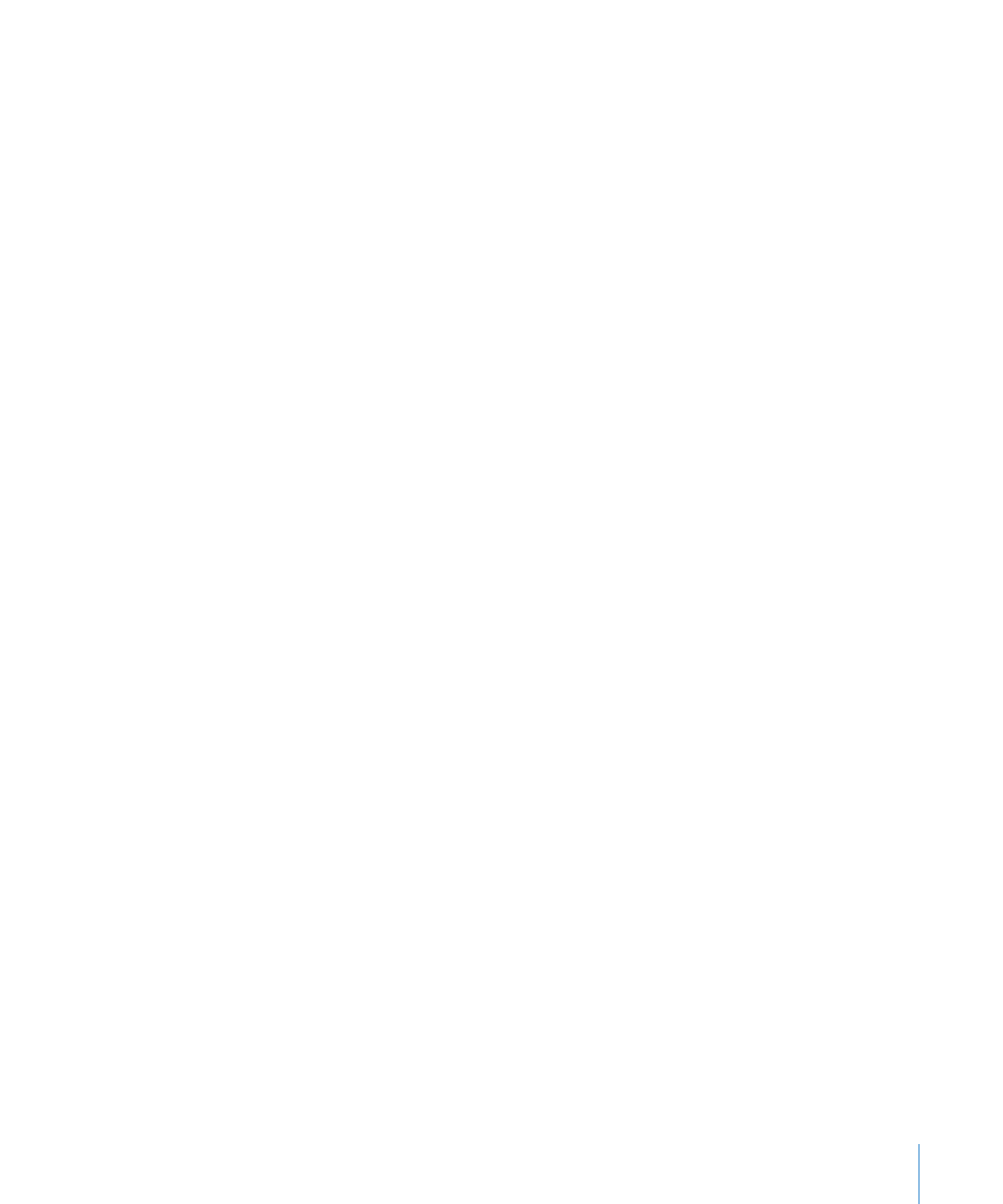
Глава 12
Печать документов, предоставление общего доступа и экспорт в другие форматы
295
Вы не сможете открыть файл ePub в программе Pages. Файл можно будет
открыть только как книгу в программе чтения файлов ePub. В iBooks для
книги будет использоваться шрифт, выбранный Вами в программе iBooks. Все
размеры шрифтов будут отображены только как шрифты малого, среднего или
крупного размеров, которые также можно выбрать в iBooks. Цвета в книге могут
не совпадать с исходными цветами в Pages.
Как перенести документ ePub на iPad, iPhone или iPod touch
1
Проверьте, что на устройство загружена программа iBooks из App Store.
2
Подсоедините устройство к компьютеру и откройте программу iTunes
на компьютере.
3
Перетащите файл ePub на панель «Книги», которая находится в разделе
«Медиатека» в левой части окна iTunes.
4
Синхронизуйте устройство с iTunes.
Подробнее о подключении мобильного устройства к компьютеру, его
синхронизации с iTunes и использовании с программой iBooks см. в документации
этого устройства.